其主要的原因可能是Chrome音量設定被調得太小導致。
如果你有發生Chrome或其他應用程式( Line/WhatsApp...)「音量變小」的狀況,可以跟著以下步驟解決。

Step 1
首先,滑鼠右鍵點擊工作列上的「喇叭」圖示,於清單中點選「開啟音量混音程式」。
或是點擊「Windows + I」快速鍵 開啟 「設定」頁面,在「設定」頁面依據點擊:
或是點擊「Windows + I」快速鍵 開啟 「設定」頁面,在「設定」頁面依據點擊:
「系統」 >「音效」>「音量混音程式」
Step 3
若你在開啟「音量混音程式」沒有看到Chrome,請開啟Chrome瀏覽器並連上YouTube,過一下子,Chrome就會出現了
(讓Chrome瀏覽器處於正在使用音效的狀態)
若是其他應用程式(例如 LINE/WhatsApp... )音量變小聲,在調整前,也請記得開啟該應用程式,它們才會出現在下圖的「應用程式」中。
Step 4
接著,將Chrome的音量大小調至適當位置即可(建議100%)。
Step 1
首先,滑鼠右鍵點擊工作列上的「喇叭」圖示,於清單中點選「開啟音量混音程式」。
或是點擊「Windows + I」快速鍵 開啟 「設定」頁面,在「設定」頁面依據點擊:
「系統」 >「音效」>「音量混音程式」
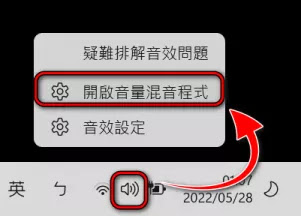
Step 2
在「音量混音程式」頁面下的應用程式中,找下Chrome。
Step 3
若你在開啟「音量混音程式」沒有看到Chrome,請開啟Chrome瀏覽器並連上YouTube,過一下子,Chrome就會出現了
(讓Chrome瀏覽器處於正在使用音效的狀態)
若是其他應用程式(例如 LINE/WhatsApp... )音量變小聲,在調整前,也請記得開啟該應用程式,它們才會出現在下圖的「應用程式」中。
Step 4
接著,將Chrome的音量大小調至適當位置即可(建議100%)。
若喜歡我的推薦,請多多以『本篇的網址』轉發分享。
或關注【山姆大豬學習筆記】的 Telegram
或訂閱【山姆大豬學習筆記】相關社群





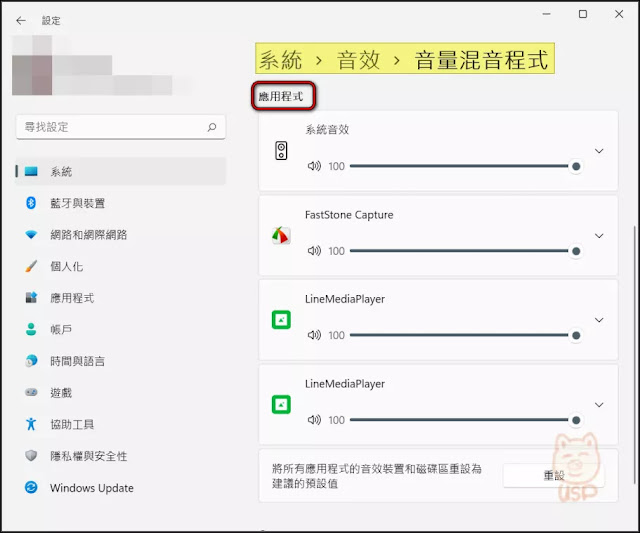
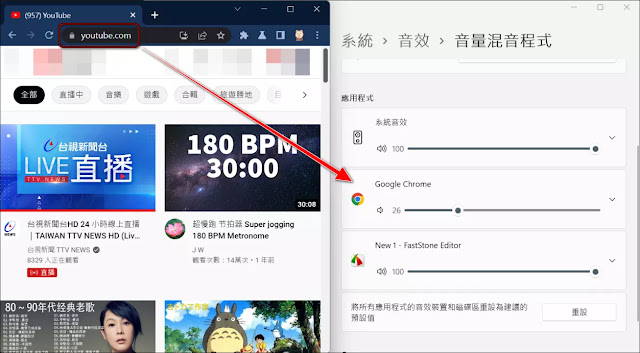












0 留言